
물론 ThinkPad의 트랙스틱포인팅(일명 '빨콩')과 같은 장치를 사용하는것도 이긴 하지만 아마 거의 대부분은 터치패드가 장착되어있을겁니다.

하지만, 대부분의 사용자들이 터치패드 사용을 꺼리는 이유중 하나는 '불편하다' 란 것입니다. 맞습니다.
마우스에 익숙한 우리는 터치패드를 처음 접하게되면 익숙치 않아 어색합니다.
보통 포인터를 움직일때와 버튼을 누를때 각각 다른손을 사용하기때문에 두손을 써야한다는 불편함을 이야기 하곤 합니다. 거기다 드레그등을 할려치면 두손이 매우 바빠지곤하죠.
그나마 최근에는 휠스크롤을 위한 가장자리가 따로 배치되어 편해지긴 했지만 여전히 많은 분들은 아직 터치패드는 불편하다고 생각하고 계십니다.
하지만, 터치패드는 잘만 사용하면 편하게 사용할수 있습니다.
특히, 도서관등에서 사용할때는 마우스의 딸깍소리가 다른사람에게 방해가 되는데
터치패드를 사용하면 그런 소음을 내지 않기때문에 다른사람의 눈치를 보지않고 사용할수 있습니다.
아마 터치패드중 가장 많이 사용되는 것이 'Synaptics'사의 터치패드일겁니다.
터치패드의 드라이버를 설치하면 오른쪽 하단의 트레이에 해당 아이콘이 생깁니다.
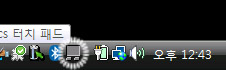
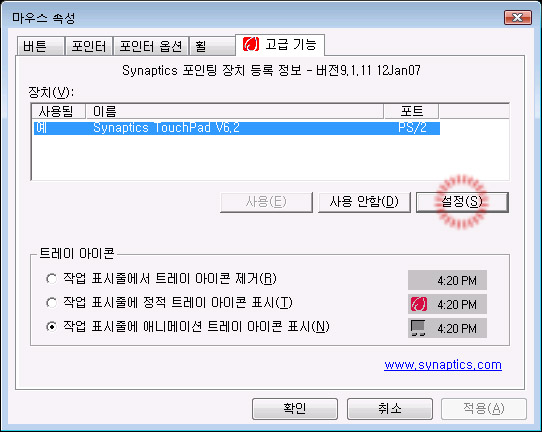
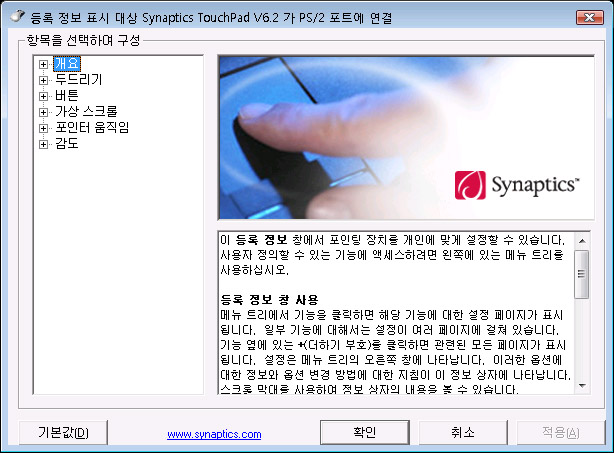
사용자들이 가장 불편해 하는 것중 하나가 노트북의 키보드로 입력을 하면 손바닥이 터치패드에 닿아서 마우스커서가 이동해버린다는 것입니다.
실제 이 문제로 많은 사람들이 터치패드를 꺼놓으시는데(비활성화) 이제 그럴필요가 없습니다.
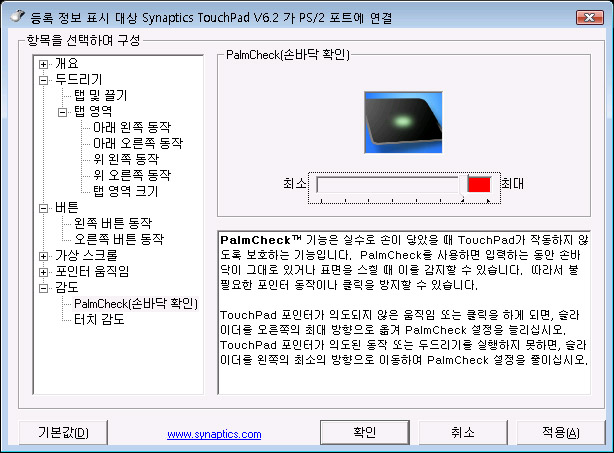
기능의 '감도' 항목을 보면 'PalmCheck(손바닥 확인)'이란 기능이 있습니다.
이것은 손바닥과 같은 넓은 부위가 닿으면 인식하지 않도록 하는것으로 기본적인 설정은
손바닥이 살짝 닿는 정도로는 그냥 인식해버려 마우스 커서가 움직입니다.
빨간 영역이 보이는데 이 빨간 영역의 처음위치까지 설정해줍니다. 그리고 손바닥으로 움직여보면 커서가 움직이지 않는것을 볼수 있습니다.
이 기능은 설정을 바꾸어보며 자신에게 알맞도록 설정하면 됩니다.
이제는 터치패드에 있는 왼쪽,오른쪽 버튼을 사용하지 않고(도서관에서 딸깍소리가 안나도록) 클릭을 할수 있도록 설정해 보겠습니다.
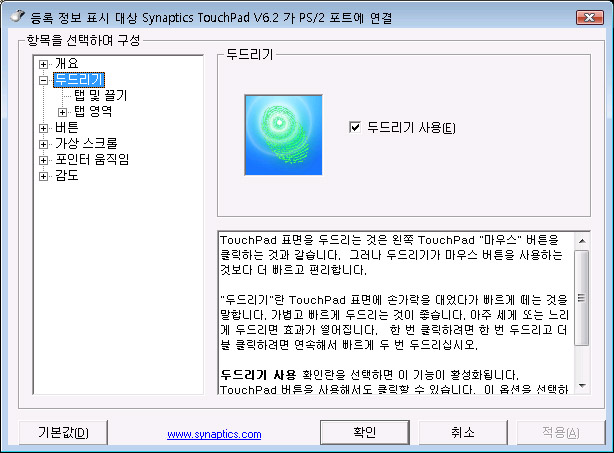
먼저 두드리기 항목을 선택해 봅니다. 여기에 '두드리기 사용'이 체크가 되어있어야 터치패드를 살짝 터치하였을때 왼쪽 클릭이 됩니다.
이제 오른쪽 클릭을 설정해 보도록 하겠습니다.
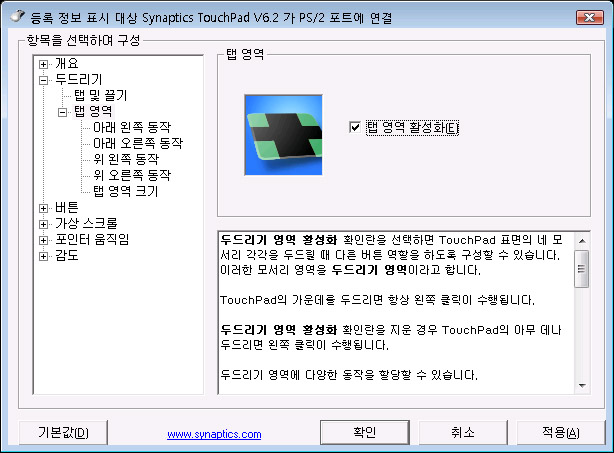
'탭 영역 활성화'를 체크합니다.
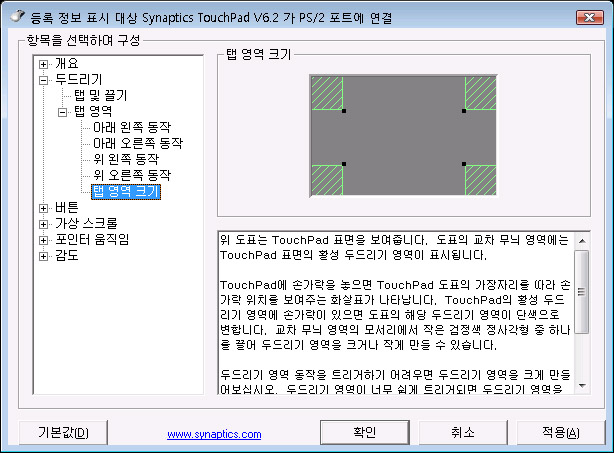
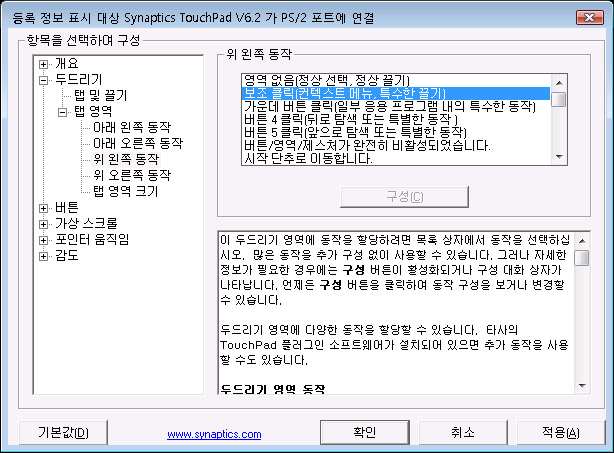
이렇게 설정을 하면 터치패드의 왼쪽상단의 설정된 영역을 누르면 마우스 오른쪽버튼이 클릭된것처럼 동작하게 됩니다.
마지막으로 터치패드에서 드레그 방법을 알려 드리겠습니다.
터치패드에서 클릭은 한번, 더블클릭은 빠르게 두번 두드리면 됩니다.
드레그는 더블클릭과 같이 두번 두드리는데 두번 두드리고 손가락을 떼지만고 계속 누르고 있어야 합니다.
이렇게 하면 드레그가 시작되는데 이상때에서 손가락을 움직이면 드레그 되는것을 볼수 있습니다.
그리고 더 많은 영역을 드레그 하고 싶은데 터치패드가 작으면 터치패드의 가장자리고 가져가면 그쪽으로 계속 드레그가 됩니다.
이정도면 기본적인 마우스의 기능은 모두 터치패드로 사용할수 있습니다.
적어도 도서관에서 딸깍거리는 마우스 버튼 소리로 다른사람 눈치는 안봐도 됩니다.^^

